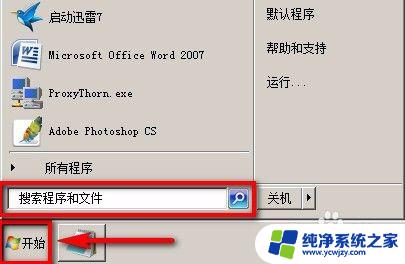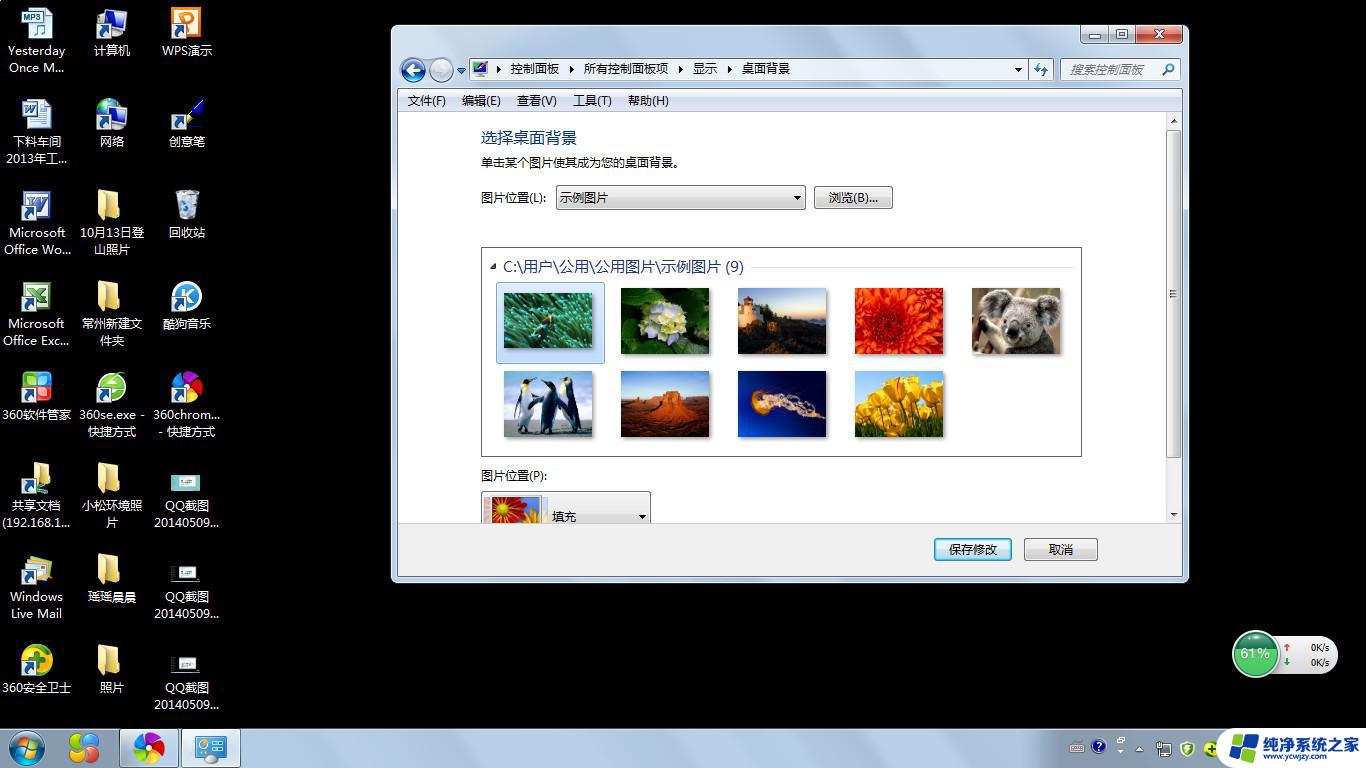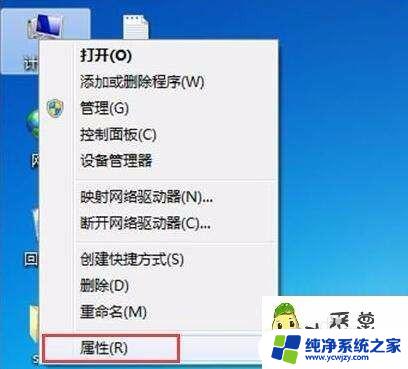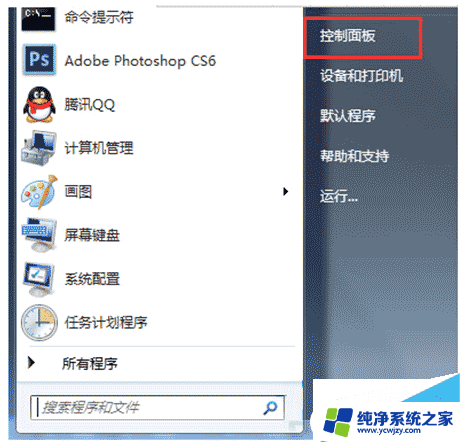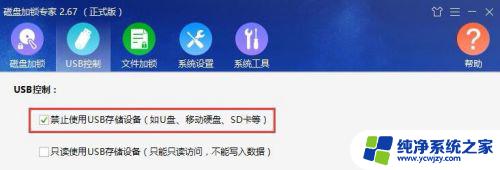win7键盘u变成4的解决方法 win7键盘输入u变成4怎么解决
更新时间:2024-02-12 09:54:22作者:jiang
在日常使用电脑过程中,我们有时会遇到一些奇怪的问题,比如在使用win7系统时,键盘输入字母u却出现了数字4,这种情况的发生可能会让人感到困惑和不知所措,但幸运的是,我们可以通过一些简单的解决方法来解决这个问题。在本文中我们将介绍一些针对win7系统键盘输入u变成4的解决方法,帮助大家顺利解决这个烦恼。
具体方法:
1.按下Fn键
按下键盘上的Fn键。
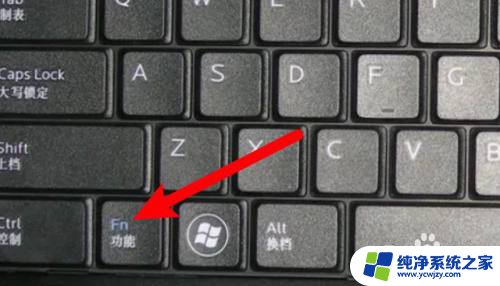
2.按下NumLK键
同时按下键盘上的NumLK键。

3.打出字母u
关闭数字小键盘功能后,按下u键可正常打出字母u。
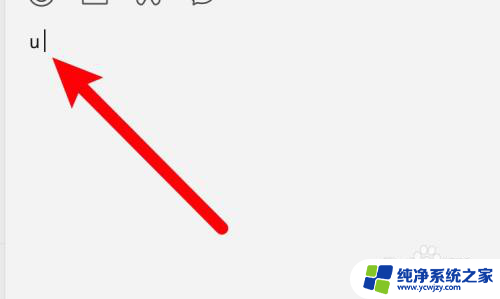
以上就是win7键盘u变成4的解决方法的全部内容,碰到同样情况的朋友们赶紧参照小编的方法来处理吧,希望能够对大家有所帮助。